
Gabriel Brooks
0
4921
1128
Računala nisu savršena. Dijelovi se mogu pokvariti, a kada nešto pođe po zlu, to je frustrirajuće iskustvo.
MacBooks nisu iznimka. Korisnici se žale na sve, od pokvarenih Mac trackpad-ova do slabih performansi tijekom rada na bateriji.
Ali čak i češća od oba ova problema je neispravna tipkovnica. To je ujedno i pretjeraniji problem. Uz slomljenu bateriju, možete pokrenuti vanjsko napajanje. Ako vaš trackpad ne radi, možete koristiti fizički miš. Ali ako vam se tipkovnica pokvari? Kupnja Bluetooth uređaja isključena je u vašoj lokalnoj prodavaonici računala.
Ili je? Ne grabi ključeve automobila još samo. Možda ćete to moći popraviti. Nastavite čitati da biste saznali više.
Mehanizam leptira na MacBook tipkovnicama
Apple je 2015. godine izumio tipkovnicu. Ili barem, to je tvrdila tvrtka.
U praksi se nije smislio novi revolucionarni raspored tipkovnice ili drugačiji način tipkanja; samo je izmijenio fizički mehanizam ispod tipke. Kako je logika iza tolikih Appleovih dizajnerskih odluka, promjena je napravljena radi uštede prostora. To je Appleu omogućilo da svoj MacBook učini tanjim nego ikad.
Novi dizajn je poznat kao “leptir” mehanizam. Teoretski, smanjio je putni put svake tipke i utro put za stabilnije iskustvo tipkanja s manje pogrešaka. U praksi je sklona zaglavljivanju i ne funkcionira.
Možete uočiti razliku između Appleovog pristupa leptirima i konvencionalnijeg “radne” pristup na slici ispod:
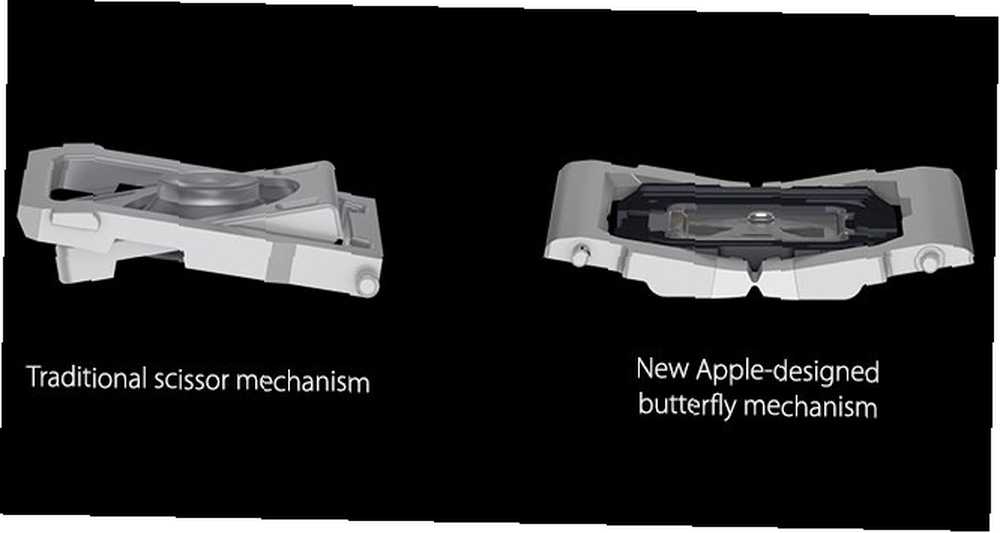
Problem s tipkovnicama leptira
Pa, u čemu je problem? Zašto su tipkovnice MacBook toliko sklone zaglavljenju?
U jednoj riječi: prašina.
Za razliku od tipkovnica sa škarama, Apple je dizajnirao svoje tipkovnice leptira kako bi bile izuzetno dobre u sprečavanju prodiranja prašine pod tipke. Opet, u teoriji, to je dobra ideja.
Ali s obzirom na to da je prašina, može prodrijeti u najsitnije prostore koje može zamisliti. Ma koliko dobar dizajn izgledao, neminovno je da će se pištolj na kraju probiti ispod ključeva.
Na tipkovnici škara to nije problem. Dobro puhanje zraka ponovo će ga očistiti. Na MacBooku manje. Prostor između ključa i kućišta prijenosnog računala je toliko mali da ga čak i komprimirani zrak ne bi mogao pomaknuti.
Broj puta koliko trebam očistiti maleni smeće ispod ključa za macbook pro leptir počinje mučiti. Trenutno moja razmaknica bilježi 50% vremena. Ne mogu kupiti još jedan s tim prekidačima.
- Tyler Weir (@tylerweir) 28. prosinca 2017
Problem je posebno vidljiv na razmaknici. Ako imate stalnu ruku i dobar vid, možda ćete moći iskočiti ostale tipke, očistiti ih i zamijeniti gumb. Međutim, korisnici su otkrili da je svemirska traka posebno krhka.
Nevjerojatno je teško - ako ne i nemoguće - ukloniti razmaknicu i ponovno je zamijeniti bez oštećenja mehanizma leptira ili samog ključa.
Da biste zaštitili tipkovnicu od prašine, kao i općeg habanja, možda biste trebali razmotriti nabavku poklopca tipkovnice za vaš MacBook. 7 najboljih poklopca tipkovnice za MacBook 7 najboljih pokrivača tipkovnice MacBook Vaš Apple MacBook laptop zaslužuje zaštitu. Poput kućišta telefona za MacBook, ove tipke za tipkovnicu držat će vaš uređaj zaštićenim. .
Appleov besplatni servisni program
Apple je u lipnju 2018. napokon osluškivao rastući zbor nezadovoljstva svojih kupaca i poduzeo korake za otklanjanje ovog problema.
Ako imate neki od ova tri simptoma tipkovnice, možda imate pravo na besplatan popravak:
- Slova ili znakovi koji se neočekivano ponavljaju.
- Slova i znakovi ne pojavljuju se na zaslonu kada se pritisne.
- Ključevi ne reagiraju na dosljedan način.
Međutim, Apple nudi popravke samo na sljedećim modelima:
- MacBook (Retina, 12 - inčni, 2015)
- MacBook (Retina, 12 - inčni, 2016)
- MacBook (Retina, 12 - inčni, 2017)
- MacBook Pro (13 inča, 2016)
- MacBook Pro (13 inča, 2017)
- MacBook Pro (15 inča, 2016)
- MacBook Pro (15 inča, 2017)
Ako ispunite oba preduvjeta, odnesite svoje računalo u službenu Apple trgovinu ili ovlašteni servis tvrtke Apple. Tehničari će procijeniti vaš stroj i pokušati ga popraviti u trgovini. Ako ga ne mogu popraviti, poslat će ga i zamijeniti cijeli gornji dio prijenosnog računala, uključujući i cijelu tipkovnicu.
Ako ne ispunjavate uvjete, a AppleCare ne pokriva Kako provjeriti status garancije bilo kojeg Apple uređaja Kako provjeriti status garancije bilo kojeg Apple uređaja oštećenog na vašem iPhone ili Mac računalu i morate provjeriti je li vaše jamstvo još uvijek aktivan? Evo kako provjeriti status jamstva bilo kojeg Apple uređaja. , zamjenska tipkovnica vratit će vam 700 dolara vrijednih očiju.
Kako popraviti zaglavljeni MacBook ključ
Upozorenje: Svi MacBook tipke su osjetljive; postupite s krajnjim oprezom.
Ako ne želite predati Apple-u 700 dolara za nešto za što niste krivi, pokušajte upotrijebiti konzervu komprimiranog zraka. Zvuči jednostavno, ali to je Apple-odobrena metoda.
Prije nego što počnete koristiti komprimirani zrak, imate nekoliko napomena koje morate imati na umu:
- Uvijek koristite isporučenu slamu kako biste mogli kontrolirati protok zraka.
- Držite kraj slame najmanje pola inča dalje od stroja.
- Nikada ne okrećite limenku naopako.
- Isprskajte prvi dio zraka iz uređaja u slučaju da u mlaznici ima tekućine.
- Pokušajte održavati stalan protok zraka tijekom cijelog postupka.
Spreman? Sjajno. Sada slijedite detaljne upute u nastavku:
- Podignite prijenosno računalo i držite tipkovnicu pod kutom od 75 stupnjeva.
- Neprekidno pomičite slamku po tipkovnici i pomičite se lijevo-desno.
- Zakrenite tipkovnicu ulijevo tako da bude okomita.
- Opet držite na 75 stupnjeva.
- Neprekidno puhajte zrak kretanjem s lijeva na desno.
- Na kraju, zakrenite tipkovnicu udesno.
- Puhajte zrak lijevo-desno.
Ostala uobičajena ispravka tipkovnice MacBook
Ako zaglavljene tipke nisu vaš problem, možete isprobati nekoliko drugih ispravki.
Ako imate ožičenu ili bežičnu tipkovnicu, pokrili smo najčešće softverske popravke Apple tipkovnice. Mac tipkovnica ne radi? Evo kako to riješiti Mac tipkovnica ne radi? Evo kako to riješiti Možda priključite tipkovnicu i ništa se ne dogodi. Možda vaše računalo ne prihvaća Bluetooth signal. Možda vaši ključevi ne reagiraju na unos. Evo kako to riješiti. u velikim detaljima. No ako je problem s vašom ugrađenom tipkovnicom, možete isprobati neka od ovih šest rješenja.
1. Napravite novog korisnika na MacBook-u
Trebate utvrditi je li problem izoliran samo za jednog korisnika ili za čitavo računalo. Da biste napravili taj test, morat ćete stvoriti novog korisnika.
Evo kako napraviti novog korisnika na MacBook-u:
- Ići Apple> System Preferences.
- Kliknite na Korisnici i grupe.
- Kliknite gumb Plus (+) ikonu ispod popisa korisnika.
- Odaberite vrstu računa koji želite stvoriti.
- Unesite ime i lozinku.
- Kliknite na Stvori korisnika.
Sada se prijavite na svoje računalo kao novi korisnik i provjerite je li problem nestao.
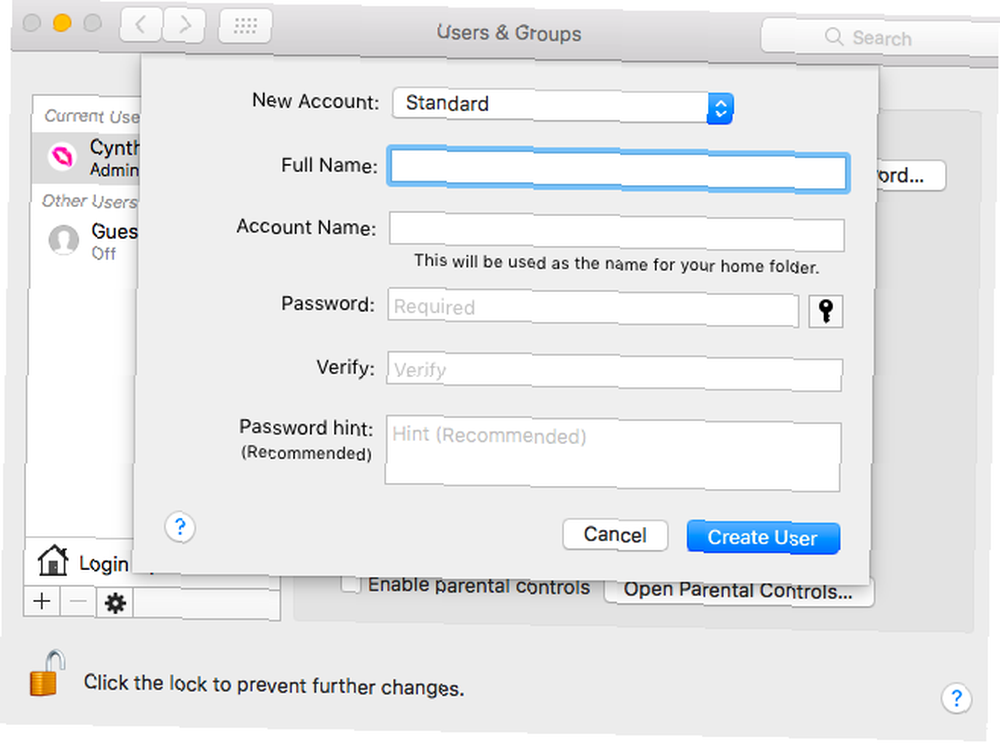
2. Ponovno postavite PRAM i SMC
Ponovno postavljanje Mac-ove PRAM memorije (parametar za slučajni pristup) i SMC (kontroler upravljanja sustavom) uobičajena je tehnika rješavanja problema kada nešto ne radi kako treba.
Ponovno ih je moguće resetirati, ali točan pristup ovisi o Mac modelu koji posjedujete. Srećom, pokrili smo vas. Pogledajte naš vodič za resetiranje PRAM-a i SMC-a Kako napraviti SMC i PRAM / NVRAM resetiranje na Mac računalu Kako napraviti SMC i PRAM / NVRAM resetiranje na Mac računalu Ponovno postavljanje SMC-a i PRAM / NVRAM-a može pomoći bilo kojem Mac-u, uključujući MacBook Pro i MacBook Air, ponovno pokrenite glatko. za više informacija.
3. Uvjerite se da su spori ključevi onemogućeni
Slow Keys je značajka pristupačnosti Maca. Osmišljen je da pomogne ljudima koji se bore s ponavljajućim se pritiscima tipki, jer mijenja odgoda između pritiska na tipku i kad je aktivirana.
Ako ste to omogućili slučajno, možda mislite da tipkovnica ne reagira.
Da biste provjerili status Slow Keys, idite na Apple> Postavke sustava> Pristupačnost> Tipkovnica> Sporne tipke i pobrinite se za od označen je potvrdni okvir.
4. Pazite da tipke miša nisu uključene
Tipke miša omogućuju vam upravljanje pokazivačem na zaslonu pomoću tipkovnice. Korisno je ako vaš trackpad ne radi ispravno ili ako nemate miš.
Da biste bili sigurni da nije uključen, idite na Apple> Postavke sustava> Pristupačnost> Miš i trackpad.
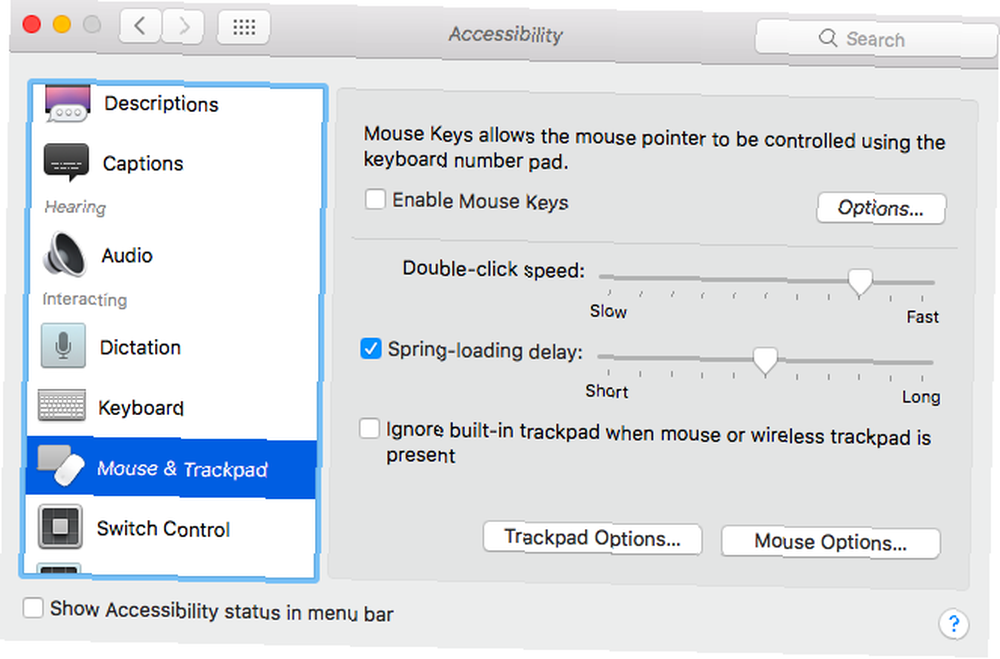
5. Onemogućite govor odabranog teksta
Kao što ime sugerira, možete učiniti da vaš Mac čita bilo koji odabrani tekst naglas pritiskom korisničke tipke. Možda ste slučajno omogućili značajku tako da ona nadjačava primarnu funkciju ključa.
Da biste bili sigurni da nije uključen, morat ćete se još jednom uputiti na postavke pristupačnosti. Ići Apple> Postavke sustava> Pristupačnost> Govor i poništite potvrdni okvir pokraj Izgovarajte odabrani tekst kada pritisnete tipku.
6. Dizanje u sigurnom načinu rada
MacBooks omogućuju pokretanje računala u sigurnom načinu rada. To će spriječiti da se većina pokretačkih programa i predmemorije ne učitaju pri pokretanju.
Stavite MacBook u siguran način Kratki vodič za macOS načine načina pokretanja i kombinacije tipki za pokretanje Kratki vodič za macOS načine načina pokretanja i kombinacije tipki za pokretanje Vaš Mac ima nekoliko kombinacija tipki za pokretanje koje otključavaju razne načine pokretanja za rješavanje problema. Evo vodiča o tome što sve rade. ponovnim pokretanjem stroja i držanjem smjena dok ne vidite zaslon za prijavu. Ako tipkovnica počne raditi, morat ćete ponovo omogućiti svaki upravljački program pojedinačno dok ne pronađete krivca.
A ako sve drugo ne uspije ...
Ako ne možete riješiti probleme s tipkovnicom MacBook pomoću nekih savjeta koje smo naveli, možda je vrijeme da potražite stručnu pomoć.
Srećom, Apple nudi izvrsnu korisničku podršku. Pogledajte naše savjete o tome kako kontaktirati Appleov tim za tehničku podršku Potrebna je Mac tehnička podrška? Ovdje su vaše mogućnosti Trebate Mac tehničku podršku? Evo vaših mogućnosti "Tehnička podrška" - dvije riječi koje strahuju u srcima svih, ali najkompetentnijih korisnika računala. Gdje počinjete gledati kada stvari počnu ići po zlu? .
Kreditna slika: Bill Burris / Flickr











